Cara Mudah Mengurangi Ukuran Gambar di Mac [Panduan Lengkap]
Saat Anda berhadapan dengan file gambar berukuran besar di Mac, jangan khawatir! Ada beberapa cara untuk mengatasi masalah ini.
Kami memahami perlunya kompresi gambar karena kompresi membuat gambar lebih mudah dikelola dan nyaman digunakan. Sering kali, jika Anda perhatikan, beberapa sistem mengharuskan kami mengunggah file gambar dalam ukuran file tertentu, beberapa situs web dimuat lebih lambat, dan pengiriman file gambar melalui email memerlukan waktu. Masalah ini berasal dari sumber yang sama, yaitu file gambar yang besar. Dengan demikian, dalam artikel ini, kami akan membahas tiga metode tentang cara mudah mengurangi ukuran gambar di MacHal ini sangat berguna saat Anda perlu mengoptimalkan alur kerja dan memastikan bahwa gambar Anda dapat diakses dan dimuat dengan cepat.
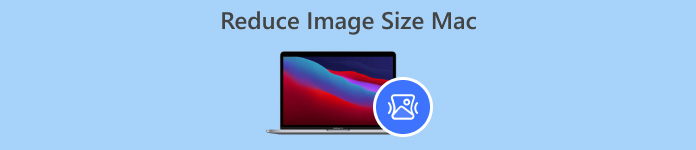
Bagian 1. Mengurangi Ukuran Gambar di Mac dengan Mengurangi Piksel
Perangkat Mac memiliki cara hebat untuk memperkecil gambar menggunakan alat bawaannya. Dengan alat ini, pengguna Mac dapat dengan mudah dan bebas mengompres foto mereka langsung di perangkat mereka.
Pratinjau adalah alat penampil gambar dan PDF bawaan. Dengan alat ini, pengguna tidak hanya dapat menikmati fitur-fiturnya untuk melihat gambar dan berkas PDF. Mereka juga dapat memanfaatkan fitur-fitur penyuntingannya, yang memungkinkan mereka memperkecil ukuran gambar di Mac dengan mudah. Selain itu, alat ini sangat praktis dan gratis digunakan, sehingga dapat diakses oleh semua orang. Untuk melakukannya, ikuti langkah-langkah berikut:
Langkah 1Pertama, buka aplikasi Pratinjau di perangkat Mac Anda.
Langkah 2Setelah itu, buka file gambar yang ingin dikompres ukurannya dengan cara masuk ke Mengajukan tab dan mengklik Buka tombol.
LANGKAH 3Sekarang, pergi ke Alat tab di menu konteks lalu klik Sesuaikan Ukuran.
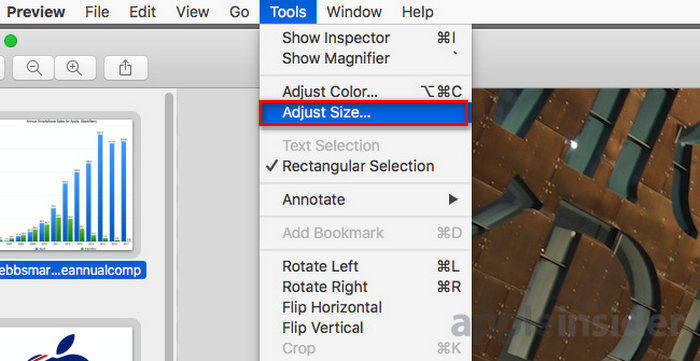
LANGKAH 4. Pilih Contoh Gambar jika Anda ingin mengurangi ukuran berkas gambar.
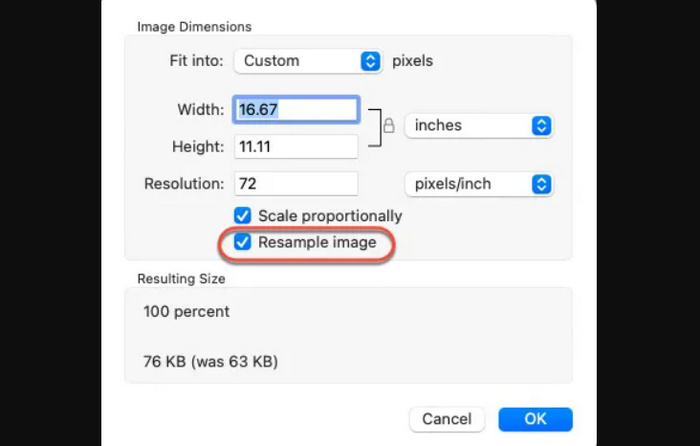
LANGKAH 5Sekarang, ubah nilai Anda Resolusi file. Setelah Anda melakukannya, ukuran baru akan ditampilkan di bagian bawah.
Untuk mempertahankan kualitas setinggi mungkin saat mengurangi ukuran gambar Di Mac, Anda dapat mencoba-coba pengaturan resolusi yang paling sesuai untuk gambar. Dengan demikian, penting untuk memulai dengan pengurangan resolusi yang lebih kecil dan secara bertahap meningkatkannya hingga Anda mencapai keseimbangan yang baik antara kualitas gambar dan ukuran berkas.
Bagian 2. Kompres Ukuran Gambar di Mac dengan Pintasan
Bila Anda menginginkan cara yang lebih mudah untuk mengompresi ukuran gambar di Mac, Anda dapat menggunakan Tindakan Cepat untuk menyederhanakan proses mengompresi gambar. Dengan ini, Anda dapat melakukan berbagai tugas langsung dari Finder tanpa perlu membuka aplikasi. Ini termasuk kemampuan untuk mengubah ukuran gambar dengan cepat dan efisien. Selain itu, ini menyediakan proses yang mudah untuk menangani tugas pengeditan gambar dasar, seperti mengubah ukuran, yang berguna bagi mereka yang perlu memproses banyak gambar dengan cepat.
Berikut cara menggunakan Tindakan Cepat untuk mengompresi ukuran gambar di Mac:
Langkah 1Klik kanan gambar yang ingin Anda kompres.
Langkah 2Dari menu konteks, pilih Tindakan Cepat lalu Konversi Gambar.
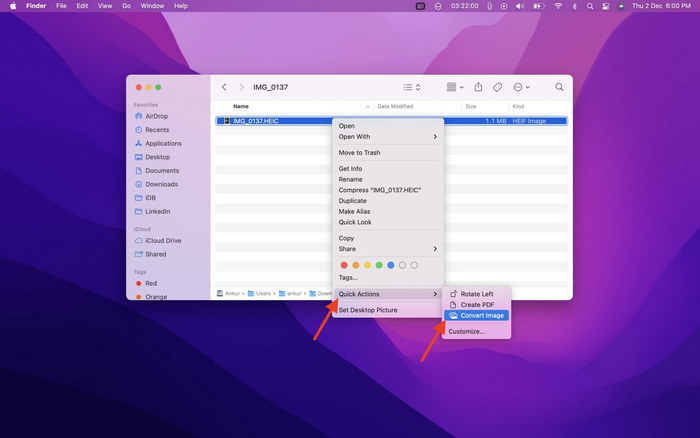
LANGKAH 3. Klik Ukuran gambar lapangan dan pilih Kecil, Sedang, atau Besar dari menu tarik-turun, yang juga menampilkan ukuran file terkait.
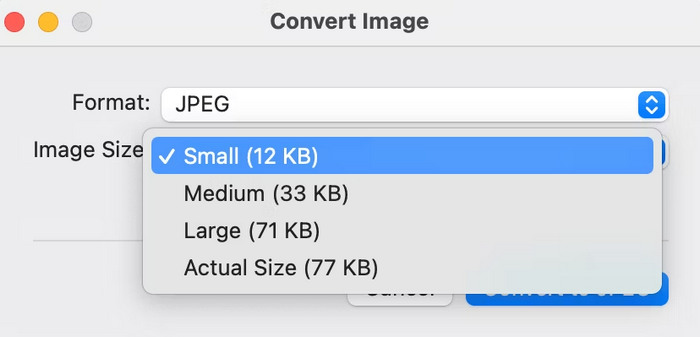
LANGKAH 4. Memeriksa Pertahankan Metadata untuk menyimpan semua informasi gambar.
Jika Anda ingin menyesuaikan Tindakan Cepat dan ingin memasukkannya ke dalam opsi pengubahan ukuran yang paling sering digunakan, Anda dapat melakukannya melalui preferensi sistem di bawah ekstensi. Selain itu, jika Anda ingin memperkecil gambar di Mac untuk kompresi batch, cukup pilih beberapa gambar sebelum menerapkan Tindakan Cepat untuk menghemat waktu.
Bagian 3. Cara Tercepat untuk Mengompres Gambar di Mac [Hingga 40 Gambar Sekaligus]
Jika Anda mencari alat alternatif untuk mengurangi ukuran gambar di Mac, Anda dapat mencoba Kompresor Gambar Gratis FVC. Alat ini sepenuhnya gratis, dan mendukung kompresi batch, di mana pengguna dapat mengecilkan file gambar hingga 40 sekaligus. Selain itu, alat ini mengintegrasikan algoritme pengoptimalan dan kompresi terbaik untuk menjaga kualitas foto yang dikompresi. Dalam hal kemudahan penggunaan, alat ini ideal untuk pemula karena mereka hanya perlu melakukan dua langkah, dan kompresi akan diproses secara otomatis.
Berikut cara mengompres JPEG menggunakan FVC Free Image Compressor
Langkah 1Untuk memulai, Anda perlu mengakses situs web resmi mereka dengan mencari FVC Free Image Compressor di peramban Anda.
Langkah 2Selanjutnya, klik Unggah gambar untuk mengimpor foto yang ingin Anda kompres ke Mac Anda. Alat tersebut akan mengompresnya secara otomatis.

LANGKAH 3. Setelah kompresi, Anda dapat melihat pratinjau ukuran file baru dari file gambar terkompresi Anda. Terakhir, klik Unduh Semua untuk menyimpan gambar Anda.

Dengan FVC Free Image Compressor, Anda dapat dengan mudah mengurangi ukuran gambar di Mac, memastikan keluaran berkualitas, mendukung berbagai format file gambar, dan memiliki fitur penting lainnya seperti kompresi batch.
Anda dapat memanfaatkan fitur kompresi batch dari alat ini untuk menghemat waktu, terutama jika Anda memiliki banyak gambar untuk dikompres. Yang perlu Anda lakukan adalah mengimpornya secara bersamaan ke dalam alat ini. Namun perlu diingat bahwa Anda dapat mengompres hingga 40 gambar sekaligus, sehingga prosesnya menjadi lebih cepat dan efisien.
Bagian 4. Tanya Jawab tentang Mengurangi Ukuran Gambar di Mac
Bagaimana cara mengubah ukuran gambar di Apple Photos?
Agar Anda dapat mengubah ukuran gambar di Apple Photos, Anda dapat menggunakan fitur penyuntingan bawaannya yang memungkinkan Anda memotong foto. Untuk melakukannya, buka foto di aplikasi dan ketuk tombol edit. Selanjutnya, ketuk alat potong dan sesuaikan area gambar yang terlihat. Anda juga dapat menyeret sudut kotak potong untuk mengubah ukuran area foto yang terlihat atau memilih rasio aspek yang telah ditetapkan untuk kontrol lebih lanjut.
Bagaimana cara memperkecil gambar dalam MB di Mac?
Untuk memperkecil gambar dalam MB di Mac, gunakan aplikasi Pratinjau untuk kompresi, yang memungkinkan Anda mengurangi resolusi dan dimensi gambar untuk memperkecil ukuran berkas. Namun, perlu diingat, menurunkan kualitas akan memperkecil ukuran berkas, tetapi mungkin sedikit memengaruhi tampilan gambar.
Apa aplikasi pengubah ukuran gambar batch untuk Mac?
Batch Photo Resizer adalah alat batch yang sangat bagus aplikasi pengubah ukuran gambar untuk Mac. Program ini menyediakan serangkaian fitur lengkap yang sempurna untuk mengurangi ukuran gambar. Dengan ini, Anda dapat mengubah ukuran gambar secara massal ke dimensi yang diinginkan sambil memastikan kualitas setinggi mungkin.
Kesimpulan
Kesimpulannya, mengetahui alat apa yang digunakan untuk mengurangi ukuran gambar di Mac penting, terutama saat Anda bekerja dengan gambar. Jadi, apa pun alat atau metode yang akan Anda gunakan, semuanya dapat membantu Anda mengompres gambar secara efektif. Apakah Anda siap memanfaatkan semua alat ini untuk mengompres foto Anda? Mulailah hari ini!



 Video Converter Ultimate
Video Converter Ultimate Perekam Layar
Perekam Layar



